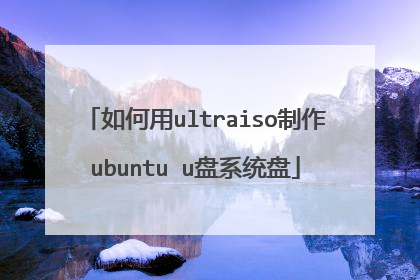UltraISO软件怎么制作ubuntu系统U盘启动镜像
下面以比较常用的 ubuntu 10.04为例来说如何制作u盘ubuntu系统安装盘,其实其它版本的Ubuntu也都类似。 工具UltraISO方法/步骤1首先打开UltraISO软件,没有的请百度搜索,下载安装,尽量下载最新版的,小编曾用某个旧版的UltraISO,制作的安装盘,不能不能识别磁盘,安装失败 2点击工具栏中的第二个打开镜像文件工具,然后在打开的“打开ISO文件”对话框中找到我们下载好的Ubuntu镜像文件,之后点右下方的“打开”按钮 3打开镜像文件之后,在上方的列表中就会出现对打开的镜像文件的预览左边显示的是具体的目录,右边显示的目录和具体文件 4下面就开始制作启动盘了,点击菜单栏的“启动”,然后再弹出才按中选择“写入硬盘映像...”,打开“写入硬盘映像”对话框 5在写入硬盘映像对话框中,硬盘驱动器选择我们要写入的U盘,写入方式可以选择USB-HDD也可以选择USB-HDD+,两种方式小编都有尝试过,均可以 6现在的这一步是非常关键的,关系到我们最后制作的硬盘映像能否启动电脑并安装系统,点击“便捷启动”,然后再弹出的菜单中依次选择“写入新的驱动器引导扇区”,再选择“Syslinux”,这一步的没有选择的话,那么我们最后制作的U盘映像将不能识别硬盘,不能安装系统 7在选择“Syslinux”后,会弹出的提示框,毫无疑问,这里我们应该选择“是” 8将Syslinux引导神曲写入设置的过程非常快,写入完成后,会弹出写入成功的提示框,若是没有写入成功,那么我们要重复上面的6、7步 9现在就到了将ISO内的文件写入到U盘的时候了,点击下面的“写入”按钮,会弹出警告提示框,点击“是”就开始U盘安装盘的写入了 10做完上面一些设置后,点击下面的“写入”按钮,这样就开始了U盘安装盘的制作过程, 这里用的DVD的镜像文件,文件比较大,所以也比较耗时,在制作完成后,会自动关闭这个“写入硬盘映像”的对话框 11制作完成,打开我的电脑,我们可以看到U盘的磁盘图标和名称都已经改变,其实这些信息是从我们的镜像文件中提取出来的 12 制作完成,现在安全弹出U盘,重启电脑,设置从U盘启动就可以从U盘安装Ubuntu了

ultraiso做的ubuntu 启动盘为什么启动不起来?
ultraiso做的ubuntu 启动盘启动不起来的原因:使用U盘引导安装默认会把grub引导程序写入U盘的mbr扇区。解决办法:1、用U盘启动盘进入系统,在命令行终端敲入如下命令把grub安装到硬盘中(这里的/dev/***是你的Ubuntu安装的位置)。sudo update-grubsudo grub-install /dev/sda2、重启之后可以进入系统了。UltraISO软件制作ubuntu系统U盘启动镜像的步骤:1、UltraISO软件下载地址:(也可以百度搜索),然后安装。2、插入优盘重启UltraISO软件。3、点击文件-打开,找到ubuntu iso镜像文件,打开。4、点击启动,写入硬盘镜像。5、选择写入方式为USB-HDD+,点击写入“USB-HDD;USB-HDD (即 USB Hard Drives 的缩写,硬盘模式)”: 启动后U盘的盘符是C。USB-HDD硬盘仿真模式,此模式兼容性很高,但对于一些只支持 USB-ZIP模式的电脑则无法启动。HPUSBFW工具制作的U盘即采用此启动模式。USB-HDD+是USB-HDD的增强模式,兼容性高于USB-HDD模式,但对仅支持USB-ZIP的电脑无法启动。在DOS下启动后U盘盘符仍然显示为C盘。后U盘的盘符是A。6、写入完成,ubuntu系统U盘启动镜像做好了。
第一种:用bootice--分区引导记录--选syslinux--配置/刷新 这种是解决ultraiso制作的syslinux引导版本太老,不能引导较新版的ubuntu-------------------------------------------------------------------第二种:用ultraiso制作启动U盘完成后,在提取ubuntu的iso里面, isolinux目录下的vesamenu.c32,覆盖U盘同名目录下的同名文件,之后就可以启动了
第一种:用bootice--分区引导记录--选syslinux--配置/刷新 这种是解决ultraiso制作的syslinux引导版本太老,不能引导较新版的ubuntu-------------------------------------------------------------------第二种:用ultraiso制作启动U盘完成后,在提取ubuntu的iso里面, isolinux目录下的vesamenu.c32,覆盖U盘同名目录下的同名文件,之后就可以启动了

如何用U盘制作Ubuntu 15.04启动盘
你好,首先制作一个U盘启动盘,步骤: 1、用【U启动U盘启动盘制作工具】制作U盘启动盘,并下载正版系统镜像或纯净版镜像,下载后缀为ISO的镜像文件拷贝到U盘根目录.2、开机按F2键进入BIOS设置.选择BOOT选项—Secure Boot设置为“Disabled"选择OS Mode Selection设置为CSM OS.选择Advanced菜单下Fast Bios Mode设置为“Disabled" 按F10键保存退出。 3、重启电脑按F10键进入快速引导启动,选择U盘引导进去Windows PE,用硬盘工具分区格式化,设置主引导分区为C盘,用第三方还原软件还原镜像文件到C盘即可

ubuntu 系统怎么制作u盘启动盘
1、确保足够容量的U盘
2、格式化U盘
3、将系统文件放到U盘中。制作一个可以启动电脑的U盘。
4、制作U盘启动需要制作工具下载制作软件
5、下载和安装完成双击软件,如果此时U盘已经插入了软件就会检测到,点“一键制作USB启动盘”就可完成U盘启动盘的制作,制作的时候会把U盘格式化,如果U盘里有资料需要提前备份。
6、设置电脑从U盘启动。按DEL进入BIOS,将里面的“First Boot Device”选择为“USB-ZIP”。
7、进入U盘界面选择第一个Windows PE即可进入U盘PE系统。
8、进入U盘PE系统后启动GHOST程序。
9、选择“Local”,再选择“Paritition”,再选择“From Image”。
10、按键盘上的Tab跳格键找到我们的GHO文件,再选择“Open”。
11、接下来的窗口中选择要安装系统的硬盘。
12、选择要安装系统的分区
依次进入“系统--系统管理--启动盘创建器”(桌面左上角),选择系统镜像文件(ISO镜像文件),选择要使用的磁盘(提前把U盘插入并挂载),点制作启动盘即可。 我使用的系统是Ubuntu10.04,自己也做过一次,应该没什么问题,比较简单的
依次进入“系统--系统管理--启动盘创建器”(桌面左上角),选择系统镜像文件(ISO镜像文件),选择要使用的磁盘(提前把U盘插入并挂载),点制作启动盘即可。 我使用的系统是Ubuntu10.04,自己也做过一次,应该没什么问题,比较简单的

如何用ultraiso制作ubuntu u盘系统盘
工具/原料ubuntu镜像,iso格式 UltraISO软件U盘一个 2GB就够用了方法/步骤UltraISO软件安装一直下一步就可以不用其它操作。 插入优盘重启UltraISO软件 点击文件-打开,找到ubuntu iso镜像文件,打开, 点击启动-写入硬盘镜像, 选择写入方式为USB-HDD+,点击写入USB-HDDUSB-HDD (即 USB Hard Drives 的缩写,硬盘模式): 启动后U盘的盘符是C。(注意:这个模式在 安装系统时容易混淆U盘和硬盘的C分区);USB-HDD硬盘仿真模式,此模式兼容性很高,但对于一些只支持 USB-ZIP模式的电脑则无法启动。HPUSBFW工具制作的U盘即采用此启动模式。USB-HDD+是USB-HDD的增强模式,兼容性高于USB-HDD模式,但对仅支持USB-ZIP的电脑无法启动。在DOS下启动后U盘盘符仍然显示为C:盘。USB-ZIPUSB-ZIP(大软盘模式): 启动后U盘的盘符是A;USB-ZIP大容量软盘仿真模式,此模式在一些比较老的电脑上是唯一可选的模式,但对大部分新电脑来说兼容性不好,特别是2GB以上的大容量U盘。FlashBoot制作的USB-ZIP启动U盘即采用此模式。USB-ZIP+是增强的USB-ZIP模式,在 DOS启动后显示A:盘,有些显示C:盘(根据电脑的BIOS支持情况不同),支持USB-ZIP/USB-HDD双模式启动,从而达到很高的兼容性。其缺点在于有些支持USB-HDD的电脑会将此模式的U盘认为是USB-ZIP来启动,从而导致大容量U盘的性能有所降低。 写入完成,ubuntu系统U盘启动镜像做好了。